కనెక్ట్ చేయని ఆవిరి లింక్ను పరిష్కరించడానికి 5 మార్గాలు (09.16.25)
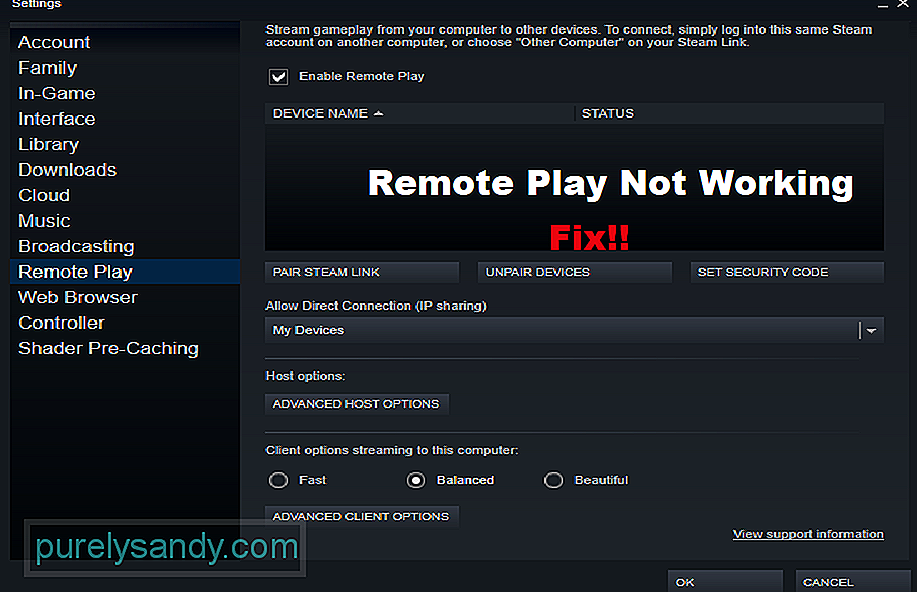
ఆవిరి లింక్ ఆవిరి ప్రారంభించిన గొప్ప సేవ. ఈ సేవ ఆటగాళ్లను వారి ఫోన్లు, టీవీ లేదా టాబ్లెట్లకు వారి అన్ని ఆటలను ఆవిరిపై ప్రసారం చేయగలదు. ఇంకా మంచి విషయం ఏమిటంటే, ఆవిరి లింక్ పూర్తిగా ఖర్చు లేకుండా ఉంటుంది.
దీని అర్థం మీరు ఏదైనా ఆటను రిమోట్గా ప్రసారం చేయాలనుకుంటే, మీ నుండి కావలసిందల్లా మీ ఆటలో ఆ ఆట యొక్క కాపీని కలిగి ఉండాలి. ఆవిరి లింక్ను ఉపయోగించడానికి, మీరు మీ ఆటను ప్రసారం చేయాలనుకునే పరికరంలో ఒక అనువర్తనం ఇన్స్టాల్ చేయబడింది. సేవ వలె, అనువర్తనం కూడా పూర్తిగా ఉచితం.
కనెక్ట్ చేయని ఆవిరి లింక్ను ఎలా పరిష్కరించాలి?ఆవిరి లింక్ ఉచితం కాబట్టి, ప్రతి వినియోగదారుడు ఈ సేవలను ఉపయోగించడానికి అనుమతించబడతారు. దురదృష్టవశాత్తు, ఆవిరి లింక్కు సంబంధించి సమస్యలు ఉన్నందుకు మేము చాలా మంది వినియోగదారు ఫిర్యాదులను చూశాము. వారి ప్రకారం, ఆవిరి లింక్ వారి PC కి కనెక్ట్ అవ్వడం లేదు.
మీరు కూడా ఇలాంటి సమస్యను ఎదుర్కొంటుంటే, మీరు కొంత ట్రబుల్షూటింగ్ చేయవలసి ఉంటుంది. ఈ రోజు, మీరు సమస్యను ఎలా పరిష్కరించగలరనే దానిపై అన్ని విభిన్న మార్గాల గురించి తెలుసుకోవడానికి మేము మీకు సహాయం చేస్తాము. క్రింద పేర్కొన్న అన్ని ట్రబుల్షూటింగ్ దశలు ఇక్కడ ఉన్నాయి:
ఆవిరి లింక్ను అమలు చేయడానికి మొదటి షరతులలో ఒకటి, మీరు ప్రసారం చేయదలిచిన పరికరం మరియు ఆవిరి వ్యవస్థాపించబడిన వాస్తవ పరికరం రెండూ ఒకే నెట్వర్క్కు అనుసంధానించబడి ఉన్నాయి. మీరు ప్రస్తుతం రెండు పరికరాల్లో వేర్వేరు నెట్వర్క్లను ఉపయోగిస్తున్నారు.
ఆవిరి లింక్ను అమలు చేయడానికి ప్రయత్నిస్తున్నప్పుడు వినియోగదారులు తమ స్మార్ట్ఫోన్ సెల్యులార్ నెట్వర్క్లో ఎక్కడ పొరపాటు చేస్తున్నారో మేము కనుగొన్నాము. అందువల్ల, రెండు పరికరాలు ఒకే నెట్వర్క్కు కనెక్ట్ అయ్యాయని నిర్ధారించుకోవాలని మేము సూచిస్తున్నాము. అలాగే, వారు కనెక్ట్ చేసే నెట్వర్క్లో తప్పు లేదని నిర్ధారించుకోండి.
- /
- రెండు పరికరాలకు ఒకే IP చిరునామా ఉందో లేదో తనిఖీ చేయండి
- సాధ్యమైతే, రెండు పరికరాల్లో LAN ని ఉపయోగించండి
- ఫైర్వాల్ ఇష్యూ
ఆవిరి లింక్ను ఉపయోగించి వారి ఆటలను సరిగ్గా ప్రసారం చేయడానికి ముందు, వారు స్ట్రీమింగ్ ఎంపికను ప్రారంభించడం తప్పనిసరి. ఈ ఎంపికను ఇంటిలోని స్ట్రీమింగ్ సెట్టింగుల మెను క్రింద చూడవచ్చు.
మీ డెస్క్టాప్లో ఆవిరి క్లయింట్ను తెరవడం ద్వారా ప్రారంభించండి. ఇప్పుడు, మీరు ఇంటిలో స్ట్రీమింగ్ సెట్టింగుల టాబ్ను కనుగొనవలసిన సెట్టింగ్ల ఎంపిక కోసం చూడండి. ఇక్కడ, మీరు చేయాల్సిందల్లా స్ట్రీమింగ్ ఎంపికను ప్రారంభించడం. ఎంపిక ఇప్పటికే ప్రారంభించబడితే, ఈ దశను దాటవేసి, తదుపరి దశకు వెళ్లండి.
నెట్వర్క్కు కనెక్ట్ చేయబడిన రెండు పరికరాలూ దాదాపు ఒకే ఐపిని కలిగి ఉన్నాయని మీరు నిర్ధారించుకోవాలి. చిరునామా. చివరిలో కొన్ని అంకెలు మాత్రమే ఒకదానికొకటి భిన్నంగా ఉండాలి. రెండు పరికరాల్లోని అన్ని ఇతర అంకెలు సరిపోలాలి.
ఈ పరికరాల్లో IP చిరునామాను ఎలా తనిఖీ చేయాలో మీకు తెలియకపోతే, మీరు చేయవలసింది మీ రౌటర్ సెట్టింగులకు లాగిన్ అవ్వండి. ఇక్కడ నుండి, రౌటర్కు అనుసంధానించబడిన పరికరాలను తెరవండి. మీరు ఈ ట్యాబ్లో పరికరాల జాబితాను మరియు ప్రతి పరికరం యొక్క IP చిరునామాను చూడాలి.
ఈ సమస్యకు మరో పరిష్కారం ఏమిటంటే, మీరు రెండు పరికరాలు కాని LAN కనెక్షన్ను ఉపయోగించడం. అయితే, మీరు ల్యాప్టాప్ లేదా LAN పోర్ట్తో టాబ్లెట్ ఉపయోగిస్తుంటే మాత్రమే ఇది సాధ్యమవుతుంది. మీరు స్మార్ట్ఫోన్ను ఉపయోగిస్తుంటే, మీరు పరికరంలో LAN కేబుల్ను చొప్పించలేరు.
రెండు పరికరాల్లో వైర్డు కనెక్షన్ను ఉపయోగించడం పరికరాల మధ్య బలమైన కనెక్షన్ను నిర్ధారిస్తుంది. రెండు పరికరాల్లో LAN ను ఉపయోగించడం ద్వారా చాలా స్ట్రీమింగ్ సంబంధిత సమస్యలు పరిష్కరించబడాలి.
ఈ సమస్యకు చివరి అవకాశం విండోస్ ఫైర్వాల్ మీ పరికరం సరిగ్గా గుర్తించబడకుండా చేస్తుంది. అది అలా అయితే, మీరు మీ ఆటను ప్రసారం చేయలేరు. అందువల్ల, మీ ఫైర్వాల్ సెట్టింగులను తనిఖీ చేయండి మరియు ఫైర్వాల్ నుండి జోక్యం లేదని నిర్ధారించుకోండి.
బాటమ్ లైన్
ఇక్కడ 5 విభిన్న ట్రబుల్షూటింగ్ దశలు ఉన్నాయి ఆవిరి లింక్ కనెక్ట్ కాలేదని పరిష్కరించడానికి ఉపయోగిస్తారు. మీరు చేయాల్సిందల్లా శీఘ్ర పరిష్కారం కోసం ఈ సూచనలను పాటించడం. దశలు ఏవీ మీ కోసం పని చేయనట్లు అనిపిస్తే, సమస్య మీ నెట్వర్క్ లేదా ఆవిరి క్లయింట్తోనే ఉంటుంది.
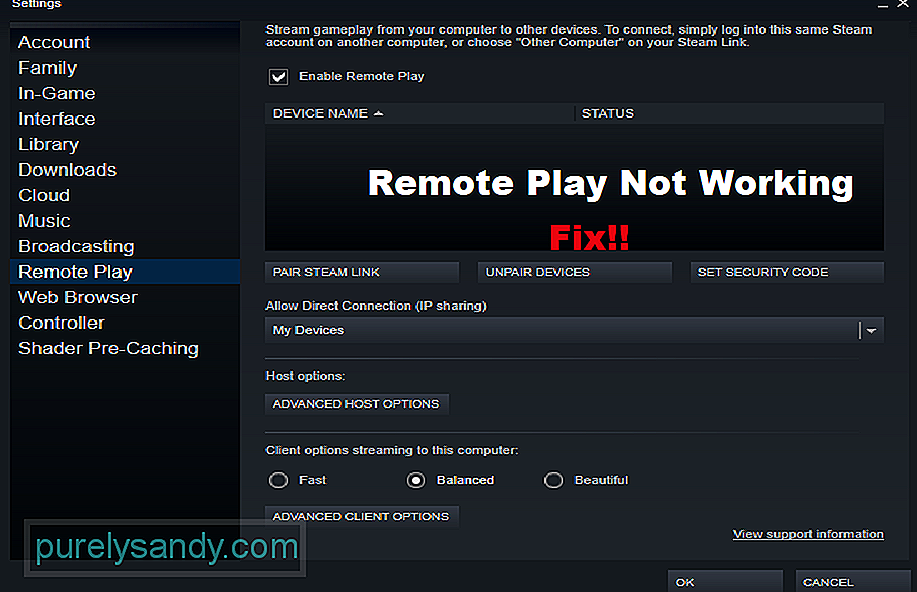
YouTube వీడియో: కనెక్ట్ చేయని ఆవిరి లింక్ను పరిష్కరించడానికి 5 మార్గాలు
09, 2025

